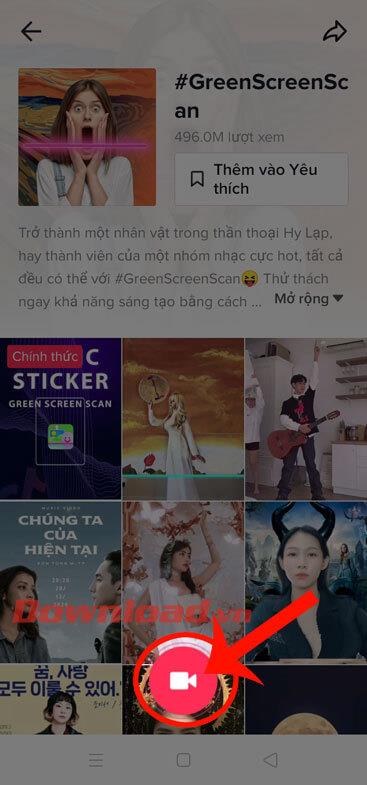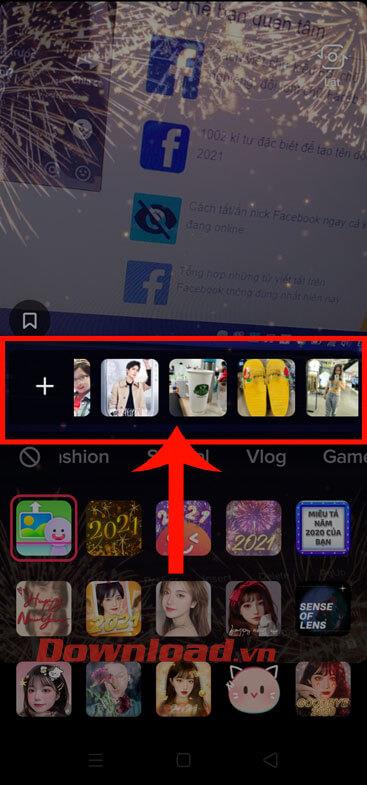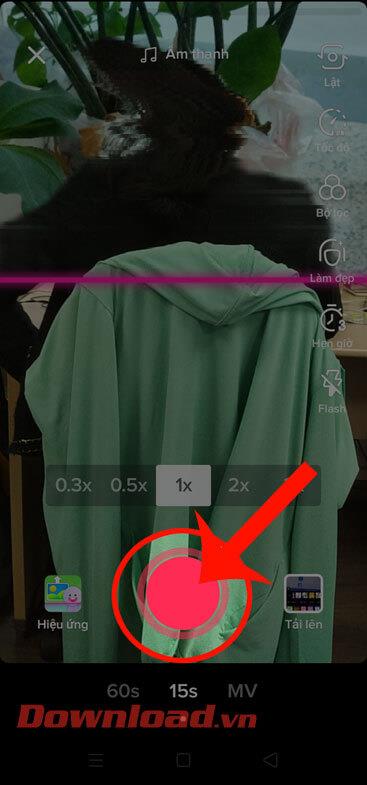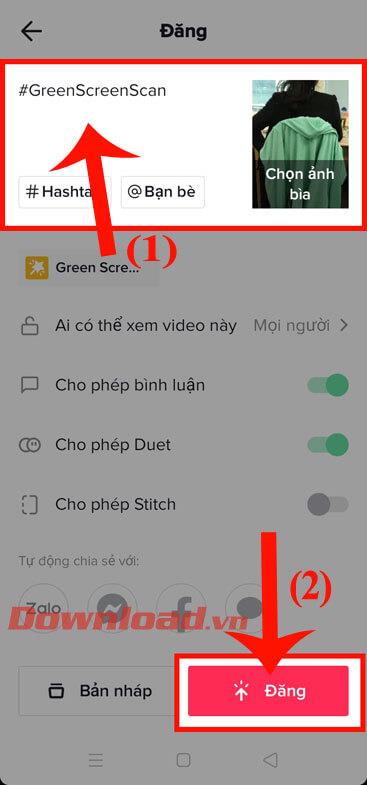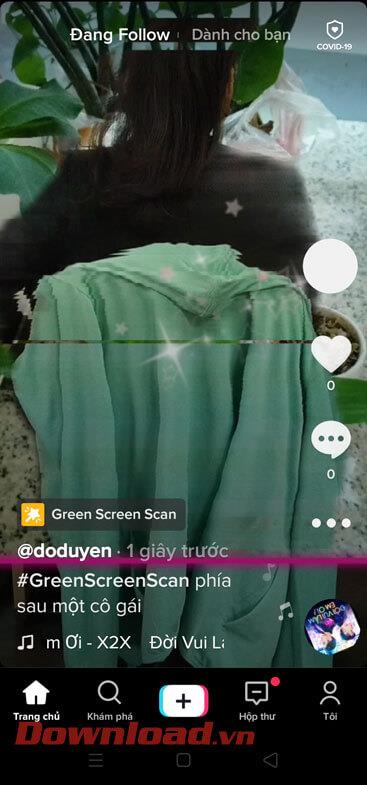Tik Tokเป็นวิดีโอโซเชียลเน็ตเวิร์กที่หลายๆ คนใช้ ไม่เพียงแต่ดูเท่านั้นแต่ยังสามารถอัปโหลดวิดีโอที่พวกเขาชอบได้อีกด้วย ปัจจุบันแอปพลิเคชั่นนี้ได้เปิดตัวเอฟเฟกต์การบันทึกวิดีโอที่สวยงามและน่าประทับใจมากมาย หนึ่งในเอฟเฟกต์ที่หลายคนใช้ในปัจจุบันคือเอฟ เฟกต์การสแกนพื้นหลัง ( #GreenScreenScan )
เมื่อใช้เอฟเฟกต์นี้ในการบันทึกวิดีโอ เราจะสามารถเลือกรูปภาพใดก็ได้บนโทรศัพท์เป็นพื้นหลัง จากนั้นแอปพลิเคชันจะแยกและรวมรูปภาพที่เป็นพื้นหลังลงในวิดีโอ วันนี้Download.vnจะเชิญคุณติดตามบทความเกี่ยวกับวิธีแทรกพื้นหลังสำหรับการบันทึกวิดีโอ Tik Tok
วิดีโอสอนการแทรกพื้นหลังสำหรับการบันทึกวิดีโอ Tik Tok
คำแนะนำในการถ่ายวิดีโอ TikTok และการเลือกพื้นหลัง
ขั้นตอนที่ 1:ก่อนอื่นเราจะเปิดแอปพลิเคชั่น Tik Tokบนโทรศัพท์ของเรา จากนั้นคลิกที่สำรวจที่ด้านล่างของหน้าจอ
ขั้น ตอนที่ 2:ที่นี่จะแสดงเอฟเฟกต์บน Tik Tok ที่คนส่วนใหญ่ใช้ โปรดค้นหาและคลิกที่เอฟเฟกต์ #GreenScreenScan
ขั้นตอนที่ 3:แตะไอคอนกล้องที่ด้านล่างของหน้าจอ เพื่อเริ่มบันทึกวิดีโอ Tik Tok ด้วยเอฟเฟกต์นี้

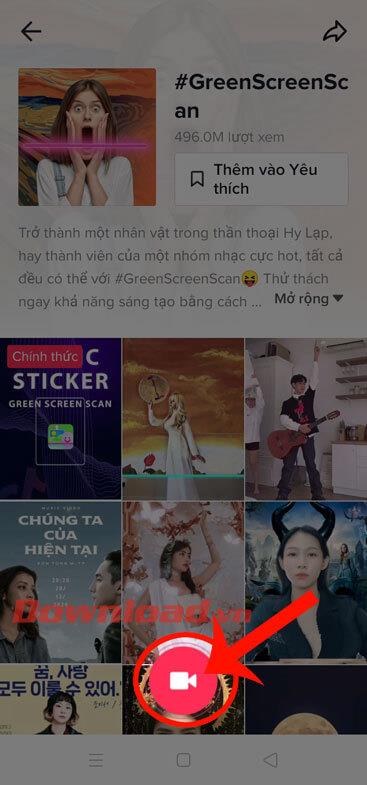
ขั้นตอนที่ 4:ถัดไป คลิกที่รูปภาพใดๆ บนโทรศัพท์ของคุณเพื่อใช้เป็นพื้นหลังสำหรับวิดีโอ
ขั้นตอนที่ 5:จากนั้นแตะไอคอนวงกลมเพื่อเริ่มบันทึกวิดีโอโดยให้พื้นหลังเป็นภาพที่คุณเลือก ขณะบันทึกวิดีโอ เราต้องยืนนิ่งเพื่อให้เอฟเฟกต์ของ Tik Tok นี้สามารถแยกและรวมพื้นหลังได้
ขั้นตอนที่ 6:คลิกไอคอนทำเครื่องหมายที่มุมล่างขวาของหน้าจอ
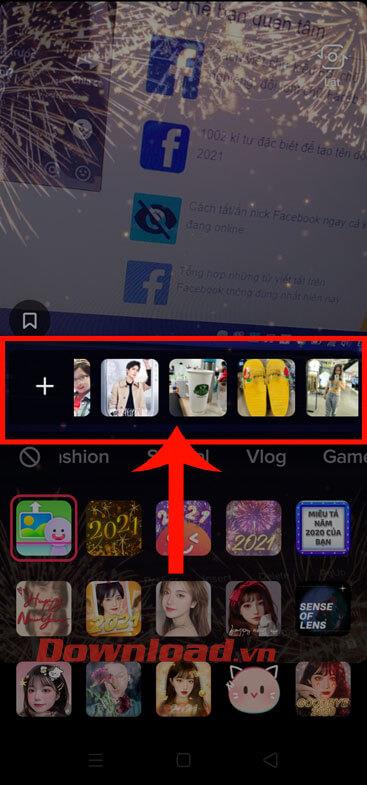
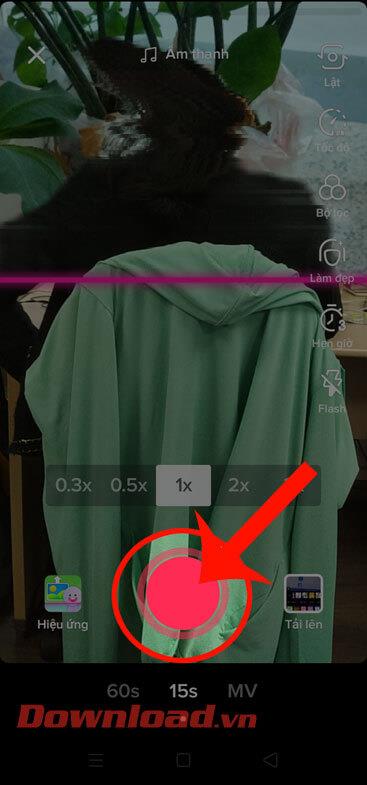

ขั้นตอนที่ 7:ณ จุดนี้ หน้าจอจะเปลี่ยนเป็นอินเทอร์เฟซการแก้ไข ซึ่งผู้ใช้สามารถเพิ่ม: เสียง เอฟเฟกต์ ข้อความ สติ๊กเกอร์...ลงในวิดีโอได้
ขั้นตอนที่ 8:เมื่อคุณแก้ไขวิดีโอเสร็จแล้ว ให้คลิก ปุ่ม ถัดไป

ขั้นตอนที่ 9: เขียนคำบรรยายสำหรับวิดีโอ Tik Tok ของคุณ จากนั้นคลิก ปุ่ม โพสต์
ขั้นตอนที่ 10:ในที่สุด รอสักครู่เพื่อให้แอปพลิเคชันอัปโหลดวิดีโอ Tik Tok ของคุณไปยังไทม์ไลน์
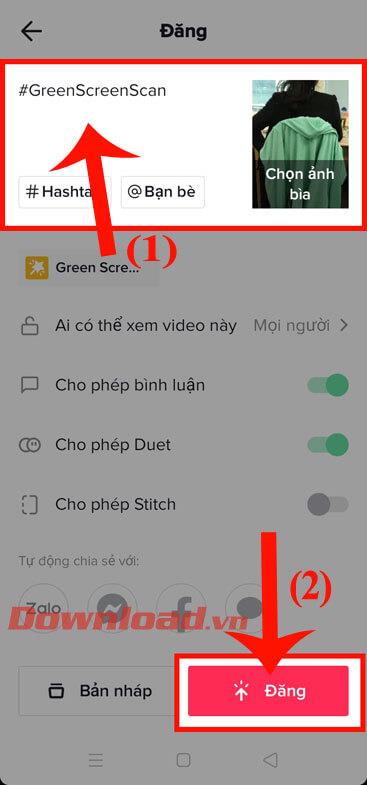
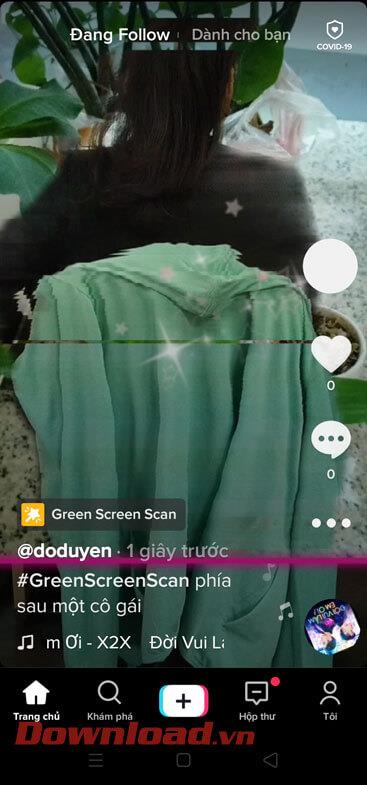
ขอให้คุณประสบความสำเร็จ!